Capítulo 1 Visión general Java Desktop System
Java Desktop System proporciona una completa solución de escritorio que incluye aplicaciones avanzadas de productividad y se basa ampliamente en software de código abierto. Las principales componentes y características se explican en las siguientes secciones:
Características y ventajas
Java Desktop System ofrece las siguientes características y ventajas:
Resumen de los componentes principales
A continuación se destacan los componentes principales de Java Desktop System:
Escritorio de GNOME 2.2
El escritorio de GNOME permite interactuar de forma eficiente con las aplicaciones y documentos que se utilizan a diario.
Los componentes de software más importantes del escritorio de GNOME son:
Aplicaciones del escritorio de GNOME
A continuación se muestran las aplicaciones del escritorio de GNOME que Sun Microsystems admite:
|
Categoría |
Aplicación |
Descripción |
|---|---|---|
|
Accesorios |
|
Permite crear, visualizar, modificar o descomprimir un archivo. |
|
|
Una sencilla calculadora matemática y científica que incluye funciones aritméticas, trigonométricas y logarítmicas. |
|
|
|
Permite seleccionar caracteres en una tabla para combinarlos con una cadena de caracteres estándar. |
|
|
|
Permite consultar un diccionario en línea con definiciones y la correcta ortografía de las palabras. |
|
|
|
Un sencillo editor de texto que permite crear y editar archivos de texto. |
|
|
Gráficos |
|
Permite ver y guardar imágenes mediante formatos de archivos de imagen estándar |
|
|
Permite visualizar los archivos de formato Portable Document Format (PDF). |
|
|
|
Permite visualizar los archivos en formato Postscript. |
|
|
Red |
|
Es un cliente de mensajería instantánea multiprotocolo. |
|
Multimedia |
|
Permite reproducir discos compactos de audio en el sistema. |
|
|
Permite reproducir archivos multimedia. |
|
|
|
Permite grabar y reproducir archivos de sonido waveform (.wav). |
|
|
|
Permite controlar el volumen del altavoz del sistema. |
|
|
Programación |
|
Herramienta de informe de errores del escritorio. |
|
|
El programa que permite construir la interfaz de usuario de GNOME. |
Miniaplicaciones del escritorio de GNOME
A continuación se muestran las miniaplicaciones del escritorio de GNOME que Sun Microsystems admite:
|
Categoría |
Miniaplicación |
Descripción |
|---|---|---|
|
Accesorios |
|
Muestra la fecha y la hora. |
|
|
Permite consultar un diccionario en línea con definiciones y la correcta ortografía de las palabras. |
|
|
|
Un cliente del servidor de agendas. |
|
|
|
Permite crear y visualizar pequeñas notas en el escritorio. |
|
|
|
Permite recibir de forma continua información sobre las cotizaciones en bolsa. |
|
|
Entretenimientos |
|
Muestra una imagen animada y ejecuta comando específicos del usuario cuando se hace clic en la imagen. |
|
|
Muestra un par de ojos que siguen al puntero del ratón por toda la pantalla. |
|
|
Red |
|
Comprueba la llegada de nuevos mensajes al servidor de correo a intervalos regulares. |
|
|
Indica si el módem está en funcionamiento y comprueba su comportamiento y rendimiento. |
|
|
|
Supervisa la actividad de una red |
|
|
|
Permite acceder a utilidades de búsqueda de la red y proporciona acceso rápido a los sitios web a los que haya accedido con anterioridad. |
|
|
|
Supervisa los enlaces del escritorio por conexión inalámbrica. |
|
|
Multimedia |
|
Permite reproducir discos compactos de audio en el sistema. |
|
|
Permite controlar el volumen del altavoz del sistema. |
|
| Utilidad | Búsqueda de direcciones | Busca direcciones electrónicas y números de teléfono de la libreta de direcciones. |
|
|
Muestra el estado del subsistema de gestión de energía de los portátiles. |
|
|
|
Proporciona una manera cómoda de acceder caracteres no estándar. |
|
|
|
Proporciona una línea de comandos que puede utilizarse con cualquier panel del escritorio. |
|
Montador de disco | Monta discos locales y otros dispositivos. | |
|
|
Muestra el estado de las funciones de accesibilidad del teclado. |
|
|
|
Permite asignar diferentes configuraciones al teclado. |
|
|
|
Muestra iconos de diferentes aplicaciones que indican si hay actividad en la aplicación. Por ejemplo, si se utiliza el Lector de CD para escuchar un CD, se mostrará un CD en el aplique Área de notificación. |
|
|
|
Permite configurar dispositivos Palm OS. |
|
|
|
Organiza las aplicaciones más utilizadas en paneles. |
|
|
|
Un indicador de la carga del sistema capaz de mostrar gráficos del uso de CPU, RAM y de intercambio, además del tráfico de red. |
|
|
|
Permite gestionar las ventanas abiertas en el escritorio. |
|
|
|
Muestra una lista de todas las ventanas visibles en el escritorio y permite seleccionar las que se desea activar.. |
|
|
|
Permite conmutar entre las áreas de trabajo. |
Ximian Evolution 1.4
Evolution es un sistema avanzado de gestión de la información que integra servidores de correo electrónico y agendas. Evolution incluye los siguientes componentes:
|
Componente |
Descripción |
|---|---|
|
Agenda |
Permite la planificación de citas. |
|
Contactos |
Permite crear una libreta de direcciones de los contactos. |
|
Correo electrónico |
Se utiliza para crear, enviar, recibir y gestionar los mensajes de correo electrónico. |
|
Resumen |
Proporciona una vista general del día; muestra una visión general de los mensajes de correo electrónico, así como de las citas, reuniones y tareas. |
|
Tareas |
Permiten gestionar y planificar las actividades del trabajo. |
|
Conectores |
Permiten la conexión a servidores de correo y agenda. |
Entre las características y ventajas de Evolution se encuentran las siguientes:
|
Funciones |
Ventajas |
|---|---|
|
Versatilidad |
Evolution gestiona información de contacto, citas y correo, además de integrar estas funcionalidades en un paquete de fácil uso. Evolution actúa como el punto central de control de todas las necesidades de comunicación. |
|
Compatibilidad |
Evolution admite protocolos de correo globales, como IMAP, SMTP y LDAP, así como formatos y estándares de archivos, como mbox, para facilitar la integración en entornos ya existentes. |
|
Integración |
Los componentes de las interfaces públicas con la funcionalidad de núcleo de Evolution aseguran la fácil integración con otras aplicaciones. |
|
Escalabilidad |
Evolution puede gestionar grandes cantidades de correo y proporciona herramientas para organizar, leer y poder buscar el correo de forma eficiente. |
StarOffice 7
StarOffice se ejecuta en diversos sistemas operativos, incluidos Linux, Solaris y Windows. StarOffice incluye estas aplicaciones:
-
Procesador de textos
-
Hoja de cálculo
-
Presentación
-
Gráficos
-
Funciones de base de datos
Entre las características y ventajas de StarOffice se encuentran las siguientes:
|
Funciones |
Ventajas |
|---|---|
|
Admite los formatos de archivo XML |
Se pueden crear y gestionar documentos complejos y páginas web, así como acceder a ellos. |
|
Interfaz gráfica de usuario (GUI) intuitiva |
Conceptos de interfaz muy conocidos que requieren un mínimo aprendizaje |
|
Construido según los estándares y código abierto de OpenOffice.org |
No se está encerrado en formatos propietarios. |
Mozilla 1.4
Mozilla es un navegador potente y multiplataforma que integra de forma continua una amplia variedad de funciones. Proporciona funcionalidad de empresa en una suite de aplicación potente que permite:
-
Navegar por Internet.
-
Comunicarse con otra gente.
-
Participar en grupos de discusión.
-
Crear páginas Web dinámicas.
Entre las características y ventajas de Mozilla se encuentran las siguientes:
|
Funciones |
Ventajas |
|---|---|
|
Capacidades potentes de navegación |
Incrementa la productividad gracias a la navegación ininterrumpida y eficiente. |
|
Navegación sofisticada y filtros |
Ahorra tiempo ya que el correo entrante se gestiona y se dirige donde realmente se desea enviar. Búsquedas rápidas e ininterrumpidas, además de mayor privacidad asegurada. |
|
Controles de JavaScript avanzados |
Permite guardar y publicar documentos Web creados con el Composer en un servidor elegido en muy pocos clics. |
|
Navegación con etiquetas |
Se pueden ver varias sedes web en páginas con pestañas en un única ventana del navegador.. |
Tecnología Java
La tecnología Java proporciona un entorno de desarrollo multiplataforma y admite varias plataformas, desde servidores hasta teléfonos celulares y tarjetas inteligentes. La tecnología de Java unifica la infraestructura de negocio creando una plataforma ininterrumpida, segura y conectada en red para los usuarios.
Entre las características y ventajas de Java se encuentran las siguientes:
Procedimientos iniciales
En esta sección se describe una configuración predeterminada típica de Java Desktop System.
Inicio de una sesión de escritorio por primera vez
Es necesario introducir un usuario y una contraseña para acceder a Java Desktop System. Al iniciar una sesión de escritorio por primera vez, se muestra una pantalla de inicio con un panel en la parte inferior y varios iconos, similar a la que se puede ver en esta ilustración.
Figura 1–1 Ejemplo de pantalla de inicio
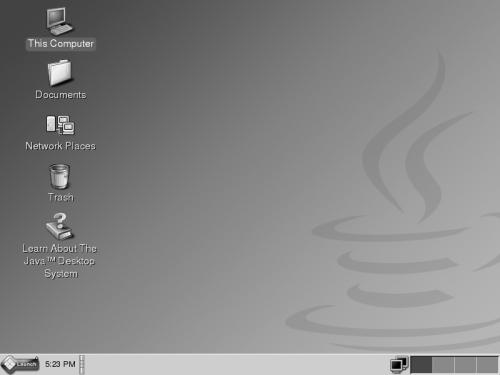
Configuración predeterminada de Java Desktop System
En esta sección se explica cómo se muestra el escritorio al iniciar una sesión por primera vez. El administrador del sistema puede haber modificado el menú del panel para adaptar el sistema a sus necesidades, así que ciertos aspectos quizás no coincidan con los descritos aquí.
La pantalla de Java Desktop System incluye:
-
Este sistema
Permite acceder a los detalles de la configuración y los dispositivos del sistema.
-
Documentos
Permite acceder directamente a los archivos almacenados en el directorio predeterminado.
-
Ubicaciones de red
Permite acceder a otros sistemas de la red desde un único directorio.
-
Papelera
Proporciona un área de almacenamiento temporal de archivos, carpetas u objetos del escritorio desde la cual éstos se pueden volver a recuperar o donde se pueden eliminar definitivamente.
-
Información acerca de Java™ Desktop System
Ejecuta una aplicación que permite acceder a la ayuda de
Java Desktop SystemyGNOME Desktop. -
Panel del borde inferior
Los contenidos predeterminados del panel del borde inferior son:
-
Icono de ejecución del
Menú principal: incluye las aplicaciones y herramientas de configuración deJava Desktop System. -
Miniaplicación
Reloj: muestra la hora y fecha en un panel. -
Lista de ventanas: muestra un botón para cada ventana abierta. Se puede hacer clic en un botón de esta lista para minimizar y restaurar ventanas. -
Monitor de red: muestra el estado de un dispositivo de red. -
Conmutador de áreas de trabajo: muestra una representación visual de las áreas de trabajo. ElConmutador de áreas de trabajopermite cambiar entre las diferentes áreas de trabajo.
-
-
Gestor de archivosEl
Gestor de archivosproporciona un punto de acceso integrado a los archivos y aplicaciones. Se puede visualizar el contenido de los archivos mediante una ventana delGestor de archivoso abrir archivos con la aplicación correcta desde el propioGestor de archivos. El gestor de archivos permite gestionar los archivos y carpetas. -
Escritorio
El escritorio se sitúa detrás del resto de componentes del escritorio de GNOME; es un componente activo de la interfaz del usuario. Se puede añadir objetos para facilitar el acceso a los archivos, carpetas y aplicaciones que se utilizan más frecuentemente. También se puede hacer clic con el botón derecho del ratón en el escritorio para abrir un menú.
Consejos para trabajar con paneles
Los paneles son áreas desde las cuales es posible acceder a las aplicaciones y los menús. Acciones que se pueden realizar con los paneles:
-
Crear paneles del borde superior.
-
Suprimir paneles.
-
Ocultar paneles.
-
Añadir objetos a los paneles.
-
Manipular objetos de un panel.
Para crear un panel del borde superior
Haga clic con el botón derecho del ratón en cualquier panel y, a continuación, seleccione Nuevo panel.
Para suprimir paneles
Para suprimir un panel, haga clic con el botón derecho del ratón sobre él y, a continuación, seleccione Suprimir este panel.
Para agregar botones de ocultación a los paneles
Haga clic en un espacio vacío del panel y, a continuación seleccione Propiedades para mostrar el cuadro de diálogo Propiedades de panel. Haga clic en Mostrar botones de ocultación.
Para añadir objetos a los paneles
Puede añadir cualquiera de los siguientes objetos a todos los tipos de paneles:
-
Miniaplicaciones
Para añadir una miniaplicación a un panel, haga clic con el botón derecho del ratón en un espacio vacío del panel y, a continuación, seleccione Agregar al panel. Seleccione la miniaplicación deseada de uno de los siguientes submenús:
-
Accesorios
-
Acciones
-
Entretenimientos
-
Red
-
Multimedia
-
Utilidad
-
-
Lanzadores
Para añadir un lanzador a un panel, haga clic con el botón derecho del ratón en un espacio vacío del panel y, a continuación, seleccione Agregar al panel -> Lanzador
-
Menú principal
Se puede añadir el icono Lanzador del Menú principal al panel. El Menú principal contiene todas las aplicaciones y herramientas de configuración del escritorio. Para añadir el menú principal a un panel, haga clic con el botón derecho del ratón en un espacio vacío del panel y, a continuación, seleccione Agregar al panel -> Menú principal
-
Barra de menús
Se pueden añadir los menús de Aplicaciones y Acciones a los paneles para proporcionar un acceso rápido a un conjunto estándar de lanzadores de aplicaciones y acciones comunes. Para añadir la barra de menús a un panel, haga clic con el botón derecho del ratón en un espacio vacío del panel y, a continuación, seleccione Agregar al panel -> Barra de menús
-
Cajones
Para añadir un cajón a un panel, haga clic con el botón derecho del ratón en un espacio vacío y, a continuación, seleccione Agregar al panel -> Cajón.
Para abrir un cajón, haga clic sobre él. Para cerrarlo, vuelva a hacer clic.
Para manipular objetos de un panel
Se pueden manipular los objetos de un panel de las siguientes maneras:
-
Mover los objetos dentro del panel o a otro panel.
El botón del ratón permite arrastrar el objeto del panel a una nueva ubicación.
-
Copiar elementos del menú a un panel
Arrastre el elemento del menú al panel. Si, en cambio, el elemento es un lanzador, haga clic con el botón derecho sobre él y, a continuación, seleccione Agregar este lanzador al panel.
Consejos para trabajar con menús
A través de los menús se puede acceder a muchas aplicaciones del escritorio y funciones del sistema. El panel de la parte inferior de la pantalla incluye el Menú principal.
Si desea abrirlo, haga clic en el icono Lanzador en el panel inferior de la pantalla. El Menú principal contiene los siguientes elementos:
-
Correo electrónico y agenda
-
StarOffice 7
-
Navegador de web
-
Menú Aplicaciones
-
Menú Extras
-
Ejecutar aplicación
-
Menú Abrir reciente
-
Buscar archivo
-
Menú Preferencias
-
Ayuda
-
Bloquear la pantalla
-
Terminar sesión
Ventanas
En el escritorio se pueden abrir diversas ventanas a la vez, que incluyen los elementos de control activos que se utilizan para trabajar con ellas.
Para manipular ventanas
El marco de una ventana de aplicación o de cuadro de diálogo se utiliza para ejecutar diversas acciones sobre ella. La mayoría de los elementos de control están situados en el borde superior del marco.
Áreas de trabajo
Las áreas de trabajo se muestran en la miniaplicación Conmutador de áreas de trabajo del panel del borde inferior.
Para cambiar entre áreas de trabajo
En el Conmutador de áreas de trabajo, haga clic en la imagen en miniatura del área de trabajo donde quiera trabajar.
Para agregar áreas de trabajo
Para añadir áreas de trabajo al escritorio, haga clic con el botón derecho en la miniaplicación Conmutador de áreas de trabajo y, a continuación, seleccione Preferencias. Utilice el cuadro de deslizamiento Número de áreas de trabajo para indicar el número de áreas de trabajo que se desee.
Gestor de archivos
Para abrir una ventana del Gestor de archivos haga clic en el objeto del escritorio Documentos.
Para abrir un archivo con el Gestor de archivos
Haga doble clic sobre el icono del archivo en la ventana del Gestor de archivos.
Para mover archivos entre carpetas
Se pueden arrastrar los archivos entre carpetas de dos o más ventanas del Gestor de archivos.
Para imprimir un archivo
Para imprimir un archivo, ábralo con la aplicación apropiada y seleccione Imprimir en el menú Archivo.
Consejos para el escritorio y sus objetos
El escritorio se utiliza para:
-
Iniciar las aplicaciones y abrir archivos o carpetas.
Pueden añadirse objetos al fondo del escritorio para facilitar el acceso a los archivos, carpetas y aplicaciones que se usen frecuentemente.
-
Abrir el menú del escritorio.
Haga clic con el botón derecho en el escritorio para abrir este menú emergente que permite realizar acciones en el escritorio.
Para abrir objetos del escritorio
Para abrir un objeto en el escritorio, haga doble clic en el objeto. Pueden configurarse las preferencias en una ventana del gestor de archivos de modo que sólo sea necesario un único clic sobre un objeto para ejecutar la acción predefinida.
Para agregar objetos al escritorio
La manera más rápida de agregar objetos al escritorio es arrastrarlos desde una ventana del Gestor de archivos al escritorio.
Personalización de los valores de configuración
Para acceder a las herramientas que permiten personalizar el escritorio, seleccione Menú principal -> Preferencias.
La herramienta de preferencias permite configurar muchas de las funciones de Java Desktop System.
Para cambiar las fuentes
Para cambiar las fuentes, seleccione Menú principal -> Preferencias -> Mostrar -> Fuente. El diálogo Fuente permite cambiar el estilo y tamaño deseados.
Para cambiar el tema
Para cambiar el tema, seleccione Menú principal -> Preferencias -> Mostrar -> Tema. El diálogo Tema permite cambiar del tema predeterminado al que se desee.
Para cambiar las propiedades del salvapantallas
Para cambiar las propiedades del salvapantallas, seleccione Menú principal -> Preferencias -> Mostrar -> Salvapantallas. El diálogo Salvapantallas permite cambiar del predeterminado al que se desee.
Para personalizar el fondo del escritorio
Para personalizar el fondo del escritorio, seleccione Menú principal -> Preferencias -> Mostrar -> Fondo del escritorio. El diálogo Fondo permite cambiar el fondo del escritorio.
Para cambiar la contraseña de inicio de sesión
Para cambiar la contraseña, seleccione Menú principal -> Preferencias -> Contraseña. El diálogo Contraseña permite cambiar una contraseña vieja por una nueva.
Para configurar los valores de Internet
Para cambiar las opciones de Internet, seleccione Menú principal -> Preferencias -> Opciones de Internet. El diálogo Internet permite cambiar la configuración del proxy.
Para cambiar la administración de los archivos
Para cambiar el modo de administración de los archivos, seleccione Menú principal -> Preferencias -> Carpetas. El diálogo Opciones de carpeta permite cambiar las preferencias de archivos y carpetas.
Para hacer una captura de pantalla
Para hacer una captura de toda pantalla, primero debe añadir al panel una miniaplicación de capturas de pantalla. Haga clic con el botón derecho del ratón en un espacio vacío del panel y, a continuación, seleccione Agregar al panel -> Acciones -> Captura de pantalla.
Para hacer una captura de toda pantalla, haga clic en el icono Captura de pantalla en el panel. Para guardar la captura, seleccione una opción de guardar en el diálogo Captura de pantalla y, a continuación, haga clic en Guardar.
Para iniciar Evolution
Para iniciar Evolution, seleccione Menú principal -> Correo electrónico y agenda.
También se puede acceder a Evolution desde Menú principal -> Aplicaciones -> Internet -> Correo electrónico y agenda.
Al iniciar por primera vez Evolution se abrirá el Asistente de configuración de Evolution que le guiará a lo largo del proceso de configuración inicial de Evolution. En este proceso de configuración inicial:
-
Se introduce la información de identificación.
-
Se crea una cuenta de correo electrónico, esto es, se configura la recepción y envío de correo y se asigna un nombre a la cuenta.
-
Se selecciona la zona horaria.
-
Se importan los datos de otras aplicaciones.
Se puede acceder a la ayuda de Evolution desde la propia aplicación.
Para iniciar StarOffice
Para iniciar StarOffice,seleccione Menú principal -> StarOffice 7.
También se puede acceder a StarOffice desde el Menú principal -> Aplicaciones -> Office.
StarOffice proporciona un gran número de documentos de ejemplo y plantillas para ayudar a crear documentos. Para acceder a ellos, seleccione Archivo -> Nuevo ->Plantillas y documentos.
Seleccione Archivo -> Piloto automático para crear plantillas definidas por el usuario, por ejemplo, fax, presentaciones o páginas web que después pueden utilizarse como base para otros documentos.
La ayuda de StarOffice es fácilmente accesible desde cualquiera de las siguientes aplicaciones de StarOffice:
|
Categoría |
Aplicación |
Descripción |
|---|---|---|
|
Office |
|
Permite crear una presentación. |
|
|
Permite crear hojas de cálculo. |
|
|
|
Permite crear documentos de texto. |
Para abrir un archivo de StarOffice
Para abrir un archivo de StarOffice, elija Menú principal -> StarOffice 7. En el diálogo Plantillas y documentos — Mis documentos, resalte la carpeta donde se encuentra el archivo. Por ejemplo, si el archivo se encuentra la carpeta Mis documentos, haga clic en el icono Mis documentos y una lista de las carpetas y archivos se mostrará en el panel del título. Busque el archivo que desee abrir y haga clic sobre él.
Para iniciar Mozilla
Para iniciar Mozilla, seleccione Menú principal -> Navegador web.
También se puede acceder a Mozilla desde Menú principal -> Aplicaciones -> Internet -> Navegador Web.
Se puede acceder a la ayuda en línea de Mozilla desde la propia aplicación.
Dónde encontrar más información
La tabla siguiente contiene información acerca de dónde es posible encontrar documentación sobre Java Desktop System:
- © 2010, Oracle Corporation and/or its affiliates
